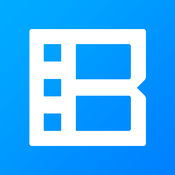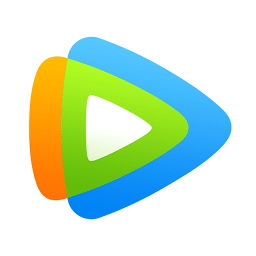《暴风影音》截取音频方法介绍
- 编辑:谷子
使用暴风影音播放器的时候,我们可以在软件内截取视频和音频片段。可能截取音频大家操作的比较少,还不清楚怎么截取。下面小编带来了暴风影音截取音频方法介绍,有需要的小伙伴可以来看看哦!
截取音频方法:
1.用暴风影音打开要截取声音片段的视频,如图1所示:
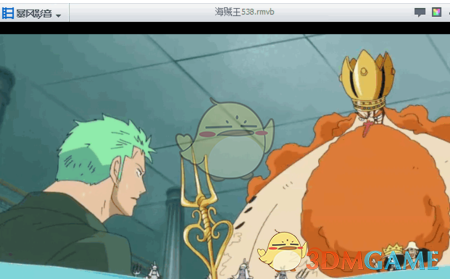
2.在视频上右键单击,依次选择“视频转码/截取”“片段截取”,如图2所示:
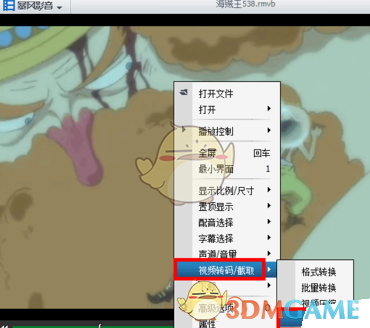
3在弹出窗口的右侧,拖动滑块选择要截取声音的部分,如果要精确到秒,可以在下面输入开始时间和结束时间来截取,如图3所示:
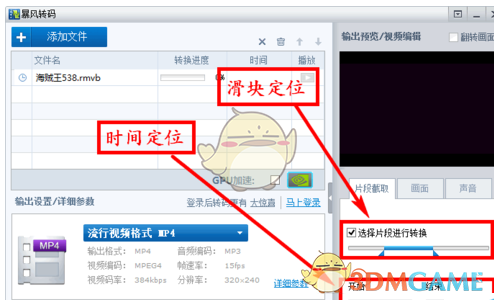
4.配置输出参数,在蓝色矩形框部分,如果输出设置已经是音乐格式,无需更改,如果不是,点击蓝色矩形框,如图4所示:
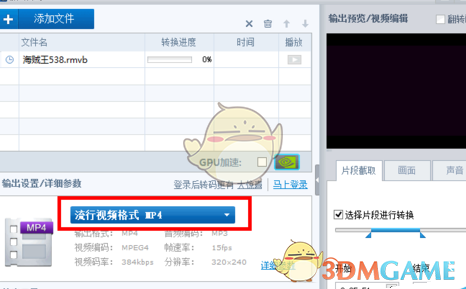
5.在“输出类型”中选择“输出音频”,“品牌型号”默认即可,点击“确定”,如图5所示:
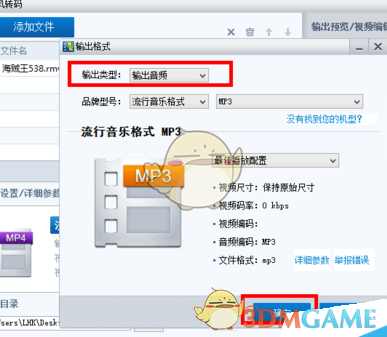
6.配置输出目录,此处我选择的是桌面,如图6所示:
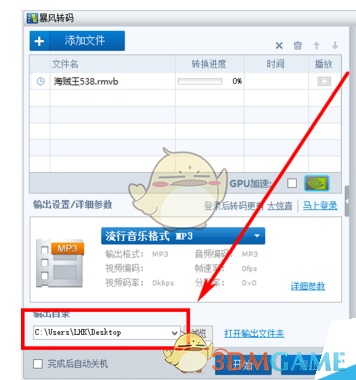
7.所有参数配置妥当之后,点击“开始”按钮,如图7所示:
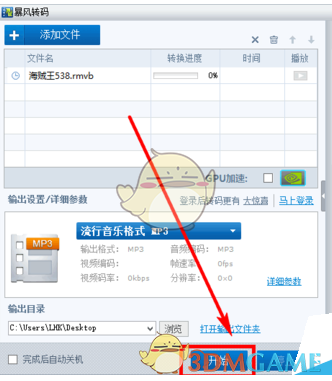
8.当下图中的转换进度达到100%时,就表示转换完成了,如图8所示:
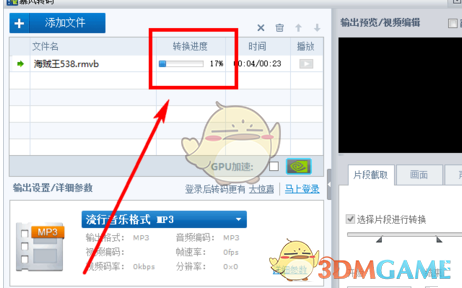
9.此时在桌面上就生成了截取的声音文件,如图9所示:
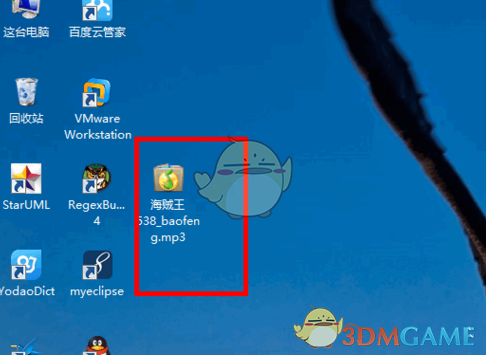
以上就是《暴风影音》截取音频方法介绍了,更多相关资讯,请关注3DM手游。
本文内容来源于互联网,如有侵权请联系删除。

-
《漫威终极逆转》评测:每局三分钟,随机又公平
手游评测 |廉颇
-
《逆水寒》手游2.0新赛年评测:国风朋克来袭
手游评测 |廉颇